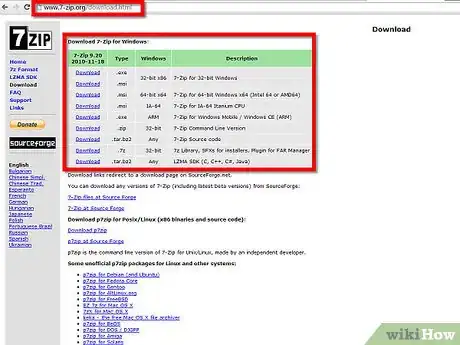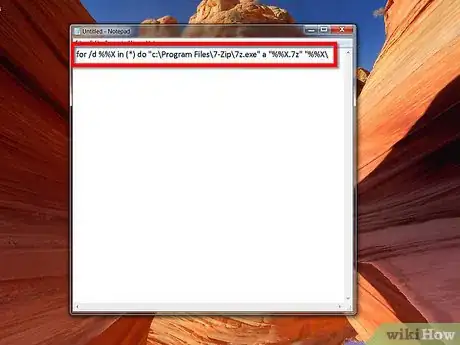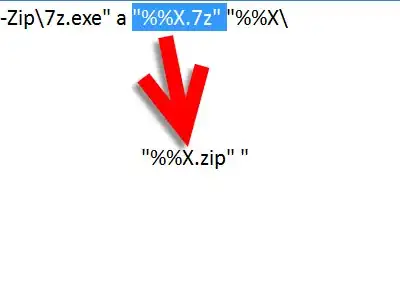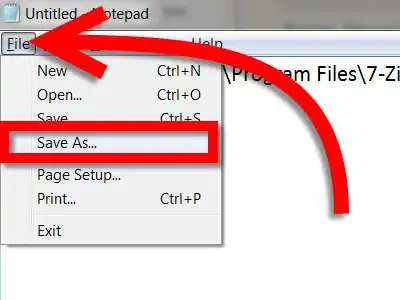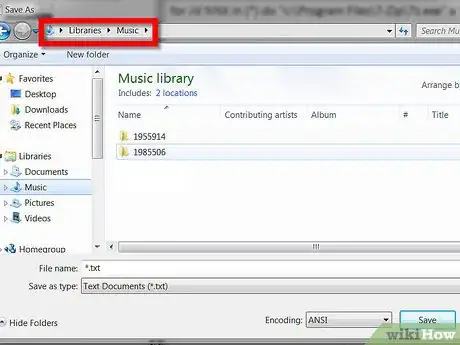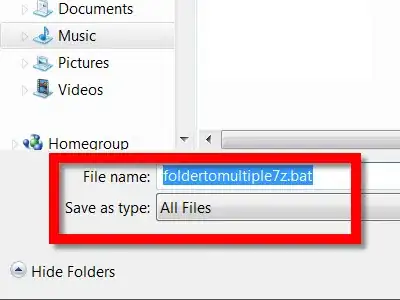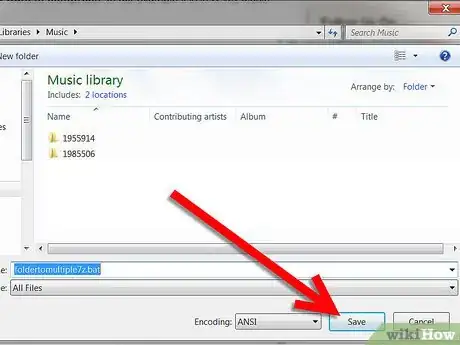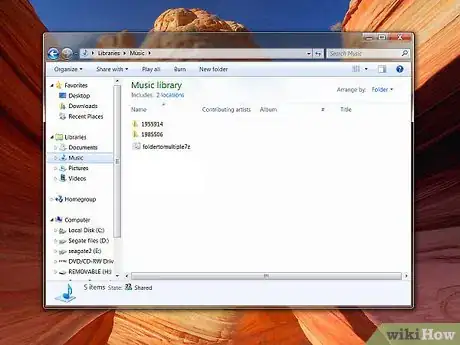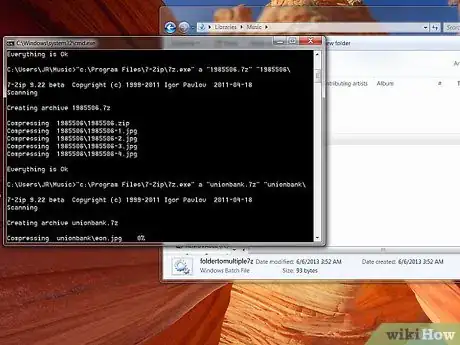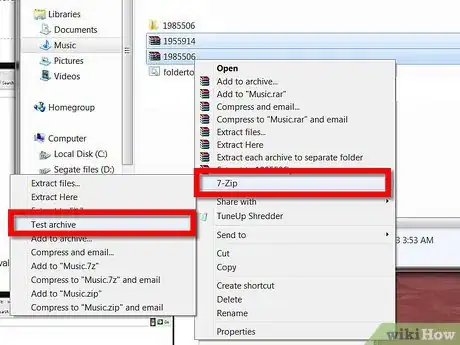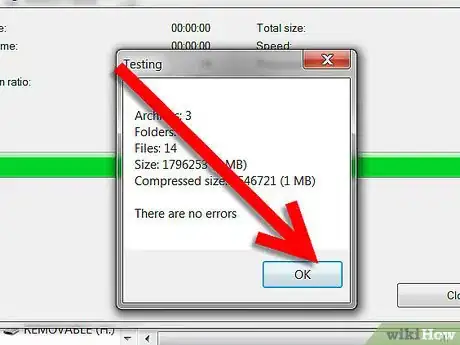wikiHow è una "wiki"; questo significa che molti dei nostri articoli sono il risultato della collaborazione di più autori. Per creare questo articolo, autori volontari hanno collaborato apportando nel tempo delle modifiche per migliorarlo.
Questo articolo è stato visualizzato 15 752 volte
Quest'articolo spiega come usare il software gratuito 7zip per creare più cartelle compresse in una sola volta. Questo potrebbe essere molto pratico quando devi eseguire il back up dei tuoi file o in generale quando hai bisogno di comprimere tante cartelle. Questo metodo fa uso di 7zip in un file batch di Windows.
Agli scopi di questa guida, supponiamo di avere delle cartelle contenenti una collezione di musica che vogliamo comprimere in modo da poter eseguire un back up su un disco rigido esterno. Queste cartelle sono contenute in una cartella 'più grande' chiamata 'Musica'.
Passaggi
-
1Installa 7zip. Se permetti che venga installato seguendo le impostazioni predefinite, dovrebbe trovarsi in "C:\Program Files\7-zip\7z.exe."
-
2Attiva Notepad. Non hai bisogno di usare l'interfaccia utente grafica di 7zip, per cui non devi eseguirlo dopo averlo installato.
-
3In Notepad, inserisci questa riga del codice:
for /d %%X in (*) do "c:\Program Files\7-Zip\7z.exe" a "%%X.7z" "%%X\" -
4
-
5
-
6Sfoglia fino alla posizione delle cartelle che vuoi comprimere. Nel nostro esempio è C:\Musica.
-
7
-
8Clicca Salva.
-
9Chiudi Notepad e vai alla cartella 'Musica'. Nota che il file batch è sullo stesso livello di directory delle cartelle che vuoi comprimere.
-
10Esegui il file batch cliccando due volte il file bat nella cartella 'Musica'. NON eseguirlo come amministratore (l'opzione appare nel menu aperto facendo clic con il pulsante destro del mouse); eseguendolo come Amministratore comprimerà i file in windows/system32. Dopo avere cliccato due volte il file bat, apparirà il prompt dei comandi di Windows e 7zip incomincerà a lavorare.
- Il prompt dei comandi scompare dopo che saranno state create tutte le cartelle compresse. Ora dovresti vederle nella cartella.
-
11Verifica la validità delle cartelle compresse. Evidenziale tutte e fai clic con il pulsante destro del mouse. Se hai installato 7zip nell'impostazione predefinita, avrai il suo menu incorporato nello shell di Windows. Vai a shell a clicca 'Archivio test'.
- 7zip dovrebbe confermare che non ci sono errori nell'archivio.
- Hai finito di creare più cartelle compresse in una sola volta usando 7zip. Ora le puoi spostare sul disco rigido esterno. Puoi cancellare il file batch che hai creato o spostarlo in un'altra cartella.
Pubblicità
Consigli
- Conserva il file batch per un uso futuro. La prossima volta che dovrai comprimere più cartelle, Copia/Incolla il file nella directory principale dove si trovano quelle cartelle ed eseguilo.
- Cambiare il codice in Notepad in modo che l'estensione di file risultante sia .cbz (invece di .zip) consentirà al file di funzionare per chi usa questo file batch per apparire nei lettori di fumetti.
- Puoi usare il file batch per comprimere qualsiasi cartella, non solo quelle di musica.
- Se 7zip è stato installato altrove nel sistema, trovane la posizione e sostituiscila nel codice.
- NON eseguire come amministratore. Questo causerà la compressione dei file in windows/system32. Semplicemente cliccando due volte nella cartella di destinazione eseguirà il comando.
Cose che ti Serviranno
- Un computer con il sistema operativo di Windows.
- 7zip, che puoi scaricare da www.7-zip.org/download.html
- Un editore di testo per creare il file batch: Notepad di Windows è sufficiente.